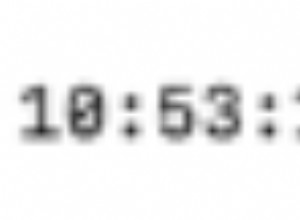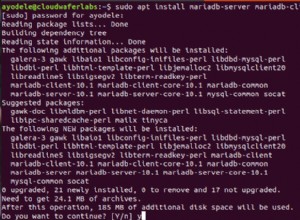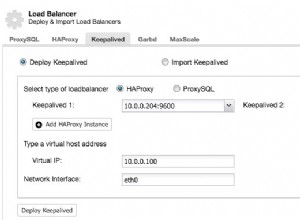Sterownik QuickBooks ODBC umożliwia wstawianie danych do QuickBooks za pomocą pakietu SSIS.
Zanim będzie można użyć sterownika QuickBooks ODBC do łączenia usług SSIS z QuickBooks, należy skonfigurować źródło danych ODBC. Źródło danych ODBC przechowuje szczegóły połączenia z docelową bazą danych (np. QuickBooks) i sterownik ODBC wymagany do połączenia z nią (np. sterownik ODBC QuickBooks).
Źródła danych ODBC konfiguruje się w Administratorze ODBC, który jest dołączony do systemu Windows. Aby uruchomić Administratora ODBC, w oknie dialogowym Uruchom systemu Windows wpisz:
%windir%\syswow64\odbcad32.exe
Użyj Administratora ODBC, aby utworzyć źródło danych sterownika ODBC QuickBooks:
- Wybierz kartę Systemowe DSN, a następnie wybierz Dodaj.
- W oknie dialogowym Utwórz nowe źródło danych wybierz sterownik Easysoft ODBC-QuickBooks Desktop, a następnie wybierz Zakończ.
- Wypełnij te pola Okno dialogowe Konfiguracja sterownika DSN Easysoft ODBC-QuickBooks Desktop:
Ustawienia Wartość DSN Pulpit QuickBooks Tryb połączenia Tak samo jak QuickBooks Nazwa aplikacji EasysoftQuickBooksODBC. Identyfikator aplikacji EasysoftQuickBooksODBC. Wydanie QB Ustaw to samo, co w programie QuickBooks Desktop. Na przykład, jeśli masz amerykańską wersję QuickBooks, ustaw QB EditiondoUS.
Utwórz projekt SSIS:
- Utwórz plik tekstowy o nazwie billingrate.txt z następującą zawartością:
Name,FixedBillingRate "BR1A",5.00 "BR1B",10.00 "BR1C",15.00 "BR1D",20.00 "BR1E",25.00
- Uruchom QuickBooks Desktop, jeśli jeszcze nie działa.
- W SSIS utwórz nowy projekt o nazwie „QuickBooksBillingRate”.
- Przeciągnij zadanie przepływu danych z przybornika SSIS do przepływu sterowania.
- Nazwij zadanie przepływu danych „CreateBillingRate”.
- Kliknij dwukrotnie „Utwórz stawkę rozliczeniową”.
- Na karcie Przepływ danych kliknij dwukrotnie źródło pliku płaskiego. Nazwij źródło pliku płaskiego „BillingRate”.
- Kliknij dwukrotnie opcję „Stawka rozliczeń”.
Wyświetlone zostanie okno dialogowe Edytor źródła plików płaskich.
- Wybierz Nowy.
Zostanie wyświetlone okno dialogowe Edytor menedżera połączeń plików płaskich.
- Przeszukaj plik billingrate.txt. W polu Kwalifikator tekstu wpisz „.
- W lewym panelu wybierz Kolumny. Wybierz OK.
- Na karcie Przepływ danych kliknij dwukrotnie miejsce docelowe ODBC. Nazwij miejsce docelowe ODBC „BillingRateTable”.
- Przeciągnij niebieską strzałkę z BillingRate do BillingRateTable.
- Kliknij dwukrotnie „Tabela opłat rozliczeniowych”
Wyświetlone zostanie okno dialogowe Miejsce docelowe ODBC.
- Wybierz Nowy.
Wyświetlone zostanie okno dialogowe Konfiguruj Menedżera połączeń ODBC.
- Wybierz Nowy.
Wyświetlone zostanie okno dialogowe Menedżera połączeń.
- Wybierz źródło danych sterownika QuickBooks ODBC z listy Użyj nazwy źródła danych użytkownika lub systemu. Wybierz OK.
- W oknie dialogowym Miejsce docelowe ODBC wpisz „BillItemLine” w Nazwie tabeli lub polu widoku.
- QuickBooks wyświetla monit, czy zezwolić sterownikowi QuickBooks ODBC na dostęp do danych QuickBooks. W oknie dialogowym QuickBooks — aplikacja bez certyfikatu wybierz opcję „Tak, zawsze zezwalaj na dostęp, nawet jeśli QuickBooks nie jest uruchomiony”. Wybierz opcję „Zezwól tej aplikacji na dostęp do danych osobowych, takich jak numery ubezpieczenia społecznego i informacje o karcie kredytowej klienta”. Wybierz Kontynuuj.
Wyświetlone zostanie okno dialogowe Potwierdź, aby kontynuować.
- Wybierz Tak.
Wyświetlone zostanie okno dialogowe Potwierdzenie dostępu. Wybierz OK.
- W okienku Mapowania zamapuj każdą kolumnę wejściową na kolumnę docelową o tej samej nazwie. Wybierz OK.
- Wybierz kartę Przepływ sterowania, a następnie wybierz Start.
Tabela BillingRate jest wypełniana nowymi rekordami.